

Acción | Descripción | ||
 | Vuelve a la página de inicio de Vuforia Studio. | ||
Guardar | Guarda la experiencia. | ||
Vista previa | Obtiene una vista previa de la experiencia. | ||
Publicar | Publique la experiencia en Experience Service para utilizarse con Vuforia View. | ||
Compartir | Permite compartir un vínculo con la experiencia o se exporta el proyecto. A fin de compartir un vínculo o acceder al código QR para la experiencia, debe pulsarse en Compartir experiencia. En la ventana Compartir experiencia, el URL de experiencia se puede Copiar o enviar por Correo electrónico, o bien Descargar el código QR. Para exportar el proyecto, se pulsa en Exportar proyecto y los datos del proyecto se empaquetan en un fichero .zip. | ||
 | Los paneles que visualizar se seleccionan en Vuforia Studio. | ||
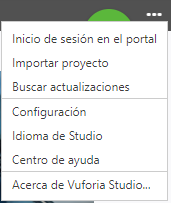 | Acceso a: • Inicio de sesión en el portal
• Importar proyecto: importa un fichero .zip del proyecto. • Buscar actualizaciones : busca si hay una versión más actual de Vuforia Studio. • Configuración: defina la instancia por defecto de Experience Service, visualice el historial de Experience Servicee indique información del servidor proxy. También puede activar el inicio de sesión de depuración desde Configuración. • Idioma de Studio: seleccione el idioma en el que quiere visualizar Vuforia Studio. Por defecto, esta opción se define en Utilizar preferencias de navegador. • Centro de ayuda: abre el Centro de ayuda de Vuforia Studio. • Acerca de Vuforia Studio: proporciona la versión e información legal sobre Vuforia Studio. |